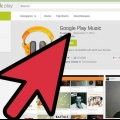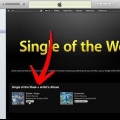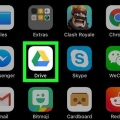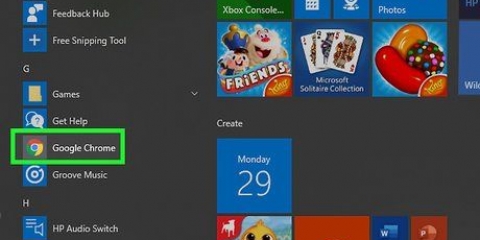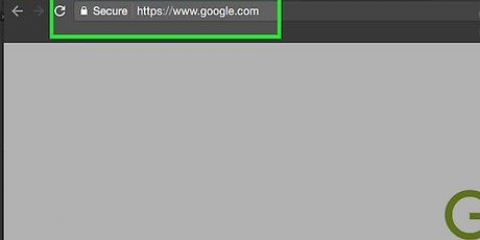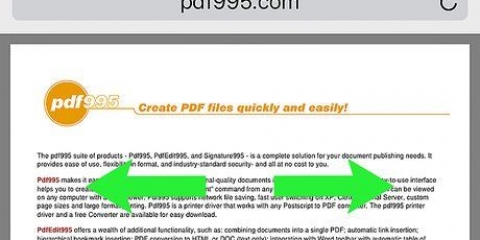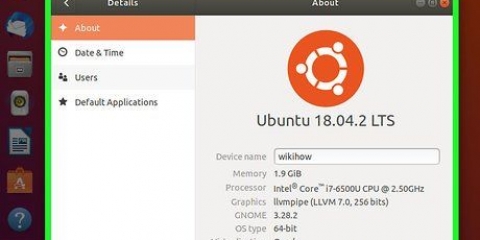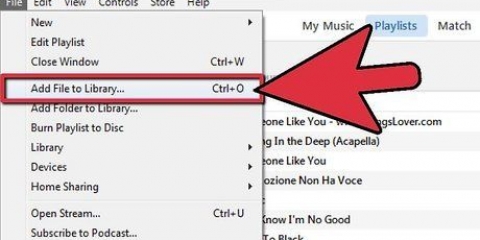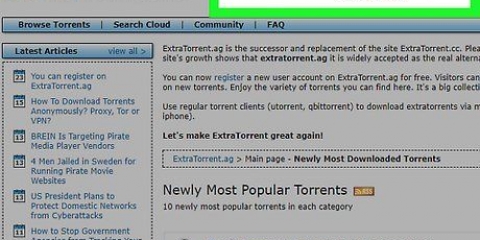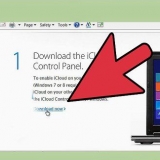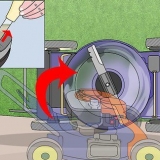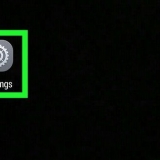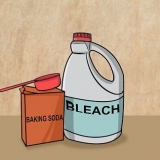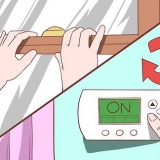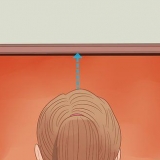Fai clic su iTunes nella barra in alto e seleziona "Preferenze". Nella scheda "Negozio", assicurati che la casella di controllo accanto a "Mostra gli acquisti in iTunes nel cloud" sia selezionata. Fare clic su `OK`. Apri la categoria del contenuto che desideri scaricare utilizzando il menu della libreria a sinistra. Cerca il contenuto che desideri scaricare. Fai clic sull`icona della nuvola (iCloud) accanto al contenuto che desideri scaricare per scaricare il file sul tuo computer.

Scarica itunes purchases su un iphone
Contenuto
Se acquisti molto su iTunes, potresti scoprire di non avere abbastanza spazio libero sul tuo iPhone. Quindi ogni tanto devi eliminare alcuni vecchi acquisti dal tuo iPhone per fare spazio a nuove cose. Ma cosa fai se vuoi rimettere quei vecchi acquisti? Fortunatamente, in iTunes puoi visualizzare e scaricare nuovamente tutti i tuoi acquisti, se lo desideri. Leggi questo articolo per scoprire come.
Passi
Metodo 1 di 3: scarica gli acquisti in iOS 7 e iOS 8

1. Apri l`app iTunes Store. Se sei suddiviso in cartelle, probabilmente troverai l`app nella cartella "Musica". Apri l`app, ti porterà alla pagina principale di iTunes Store.

2. Tocca il pulsante "Altro". Questo pulsante si trova nella parte inferiore della finestra, all`estrema destra. Ora si apre il menu di iTunes.

3. Tocca "Acquisti". Ora puoi scegliere tra diversi tipi di acquisto. Scegli tra "Musica" o "Film".

4. Cerca il contenuto che desideri scaricare di nuovo. Dopo aver selezionato una categoria, puoi cercare i media che hai acquistato in precedenza. Ad esempio, se vuoi rimettere un determinato brano sul tuo iPhone, tocca l`artista in questione, si aprirà un elenco di tutti i brani acquistati. Tocca l`icona iCloud per scaricare il contenuto sul tuo iPhone.
Tocca "Scarica tutti i brani da..." nella parte superiore dell`elenco per scaricare tutto da un determinato artista.

5. Controlla l`avanzamento del download. Durante il download dei file, puoi monitorare l`avanzamento del download toccando "Download" nel menu "Altro". Quindi vedrai tutto ciò che viene scaricato, nonché l`avanzamento del download corrente.
Se vuoi scaricare molti file, è meglio connetterti a una rete WiFi. Se usi il 3G può costare un sacco di soldi.
Metodo 2 di 3: scarica gli acquisti in iOS 6

1. Tocca l`app iTunes sulla schermata iniziale del tuo iPhone per aprire iTunes.

2. Tocca il pulsante "Acquisti" nella parte inferiore dello schermo.

3. Tocca una delle categorie.

4. Scorri lo schermo per visualizzare tutti i tuoi acquisti. Puoi anche cercare digitando un termine di ricerca nella casella di ricerca. Tocca un artista o il titolo di un film a seconda della categoria selezionata.

5. Tocca l`album che vuoi vedere (non necessario se vuoi riscaricare i film precedentemente acquistati).

6. Seleziona il brano o il film che desideri scaricare e tocca il pulsante iCloud per scaricare il file. Puoi anche toccare Scarica tutto per scaricare più brani di un artista.

7. Attendi il download dei tuoi acquisti. Dopo aver inserito la password dell`ID Apple, l`acquisto verrà scaricato. Dopodiché, l`acquisto sarà nuovamente visibile sul tuo iPhone.
Metodo 3 di 3: trasferisci gli acquisti dal tuo computer

1. Collega il tuo iPhone al computer. iTunes dovrebbe aprirsi automaticamente quando colleghi il tuo iPhone al computer utilizzando il cavo USB in dotazione. Altrimenti, puoi aprire iTunes manualmente.

2. Scarica i tuoi acquisti sul tuo computer. Assicurati di aver effettuato l`accesso con il tuo ID Apple (fai clic su "Store" nella barra in alto e seleziona "Accedi...`) e apri iTunes Store. Fai clic sul pulsante "Libreria" sotto la casella di ricerca.

3. Fai sincronizzare automaticamente i tuoi acquisti. Fai clic sul tuo dispositivo sotto la casella di ricerca o selezionalo nella colonna di sinistra della finestra di iTunes. Fai clic sulla scheda "Musica" e seleziona la casella accanto a "Sincronizza musica". Fatelo, se lo desiderate, anche per altre categorie.

4. Sincronizza i tuoi contenuti. Dopo aver impostato ciò che desideri sincronizzare, fai clic su "Sincronizza" nella parte inferiore della pagina. Ora tutti i contenuti sono sincronizzati con il tuo iPhone.
Consigli
Se scarichi molti file o file di grandi dimensioni come film in HD, è una buona idea collegarsi al WiFi anziché al 3G. Questo è più veloce e (di solito) molto più economico.
Avvertenze
- Assicurati di avere abbastanza spazio libero sul tuo iPhone prima di scaricare gli acquisti. Puoi verificarlo nell`app "Impostazioni" sul tuo iPhone. Guarda Generale > Utilizzo.
Articoli sull'argomento "Scarica itunes purchases su un iphone"
Condividi sui social network:
Popolare